
Яндекс.Диск: как скачать бесплатно и установить на телефоне Андроид и Айфон? Как пользоваться программой Яндекс.Диск на Андроид и Айфоне?
С помощью современных смартфонов мы можем создавать красивые фотографии, просматривать видео и прослушивать музыку в высоком качестве. Все это требует достаточно большого места под файлы в памяти мобильных устройств. Для того, чтобы его сэкономить, можно загружать файлы не на ваш смартфон или планшет, а на выделенный сервер. А затем, с помощью технологии «облачных» вычислений, получить доступ к ним с различных устройств. Одним из таких облачных хранилищ является Яндекс.Диск. О том, как им пользоваться мы расскажем в этой статье.
Навигация
Что такое Яндекс.Диск
Вышеописанный способ использования облачных сервисов лишь малая часть открывающихся возможностей. Но, даже ее хватит, чтобы понять все перспективы развития этой технологии. Сегодня, практически все крупные интернет-компании пользуются облачными технологиями. Что касается простых пользователей, то мы используем «облака» при просмотре видео Youtube, общения в социальных сетях типа Facebook, просмотр картинок в Instagram и работе с почтой в Gmail. И благодаря современным технологиям, каждый из нас совершенно бесплатно может обзавестись своим облачным диском. То есть местом хранения данных, вне ваших устройств. Такую услугу предлагают множество ведущих компаний: Google, Microsoft и многие другие. Облачное место для хранения данных от ведущего российского поисковика называется Яндекс.Диск.
Этот сервис позволяет сохранять на удаленных серверах компании Яндекс файлы с любого устройства: домашнего ПК, ноутбука, планшета и смартфона. А затем работать с ними везде, где есть доступ в Интернет. Вы можете создать плейлист из любимых песен с помощью компьютера, а затем прослушивать их с помощью своего смартфона во время поездки на работу или учебу. Любите мобильную фотографию, но места на вашем смартфоне катастрофически не хватает? Настройте синхронизацию с Яндекс.Диском и сохраняйте на него свои фото и видеоролики.
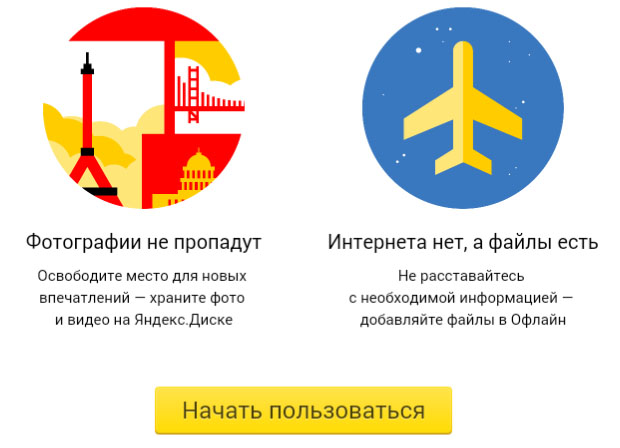
Удобство любого облачного хранилища в том, что вы можете начать работу с файлами в одном месте (на работе или в учебном учреждении), а продолжить в другом (дома). И наоборот. Главное, чтобы на всех устройствах, где вы хотите иметь доступ к своим файлам Яндекс.Диска было установлено специальное приложение. Если его нет, то придется пользоваться веб-версией этого сервиса. А это не так удобно. Особенно если используется для этого смартфон или планшет.
Как скачать бесплатно и установить на телефоне Андроид и Айфон?
Как и все приложения для мобильных операционных систем Android и iOS (операционная система, которая используется на смартфонах и планшетах Apple), Яндекс.Диск можно скачать в официальных каталогах приложений: Play Market и App Store.
Если вы используете мобильное устройство на Android, то зайдите в Play Market и наберите в поисковой строке этого сайта название приложение: «Яндекс.Диск». После того, как вы нажмете кнопку поиск, алгоритмы этого каталога отберут для вас похожие приложения. Первым в этом списке будет нужный нам Яндекс.Диск. Но, обратите внимание на те приложения, которые поиск Play Market отобрал по вашему запросу. Это аналогичные сервисы облачного хранилища файлов от других популярных интернет-компаний.
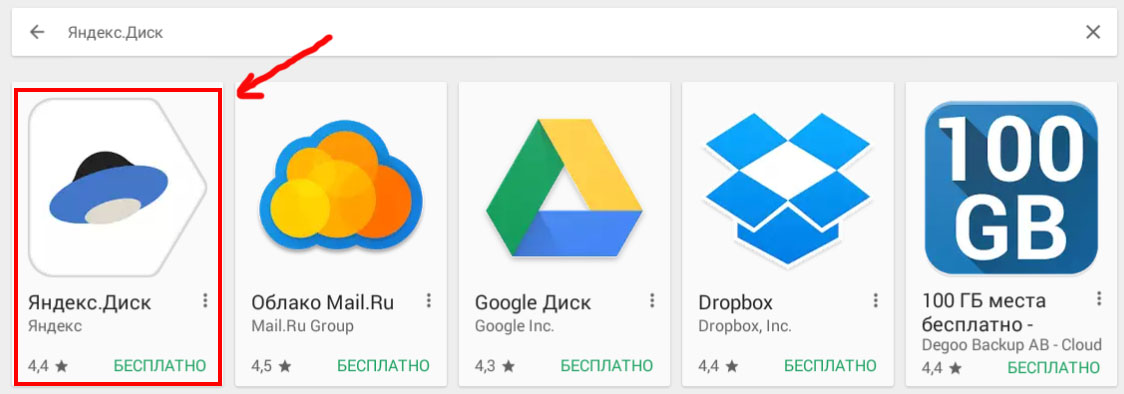
Play Market
Устанавливается «Яндекс.Диск» очень просто. Достаточно нажать на соответствующую кнопку в карточке приложения:
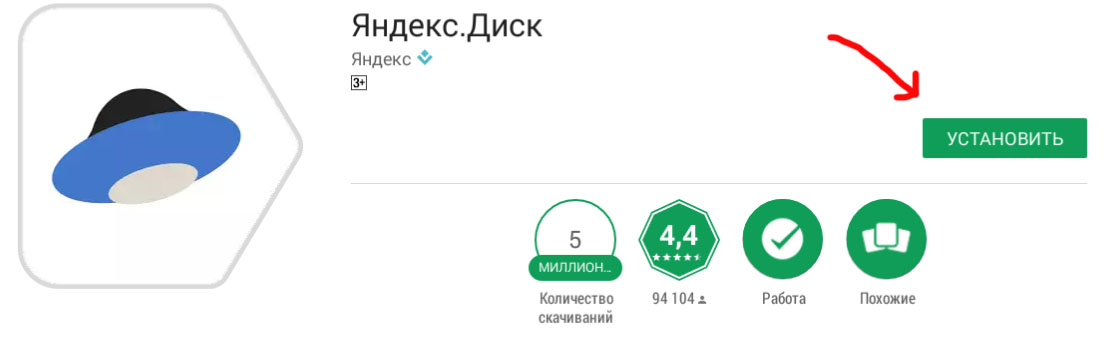
Страница приложения в Play Market
Приложение «Яндекс.Диск» для айфонов и айпадов можно найти в официальном каталоге приложений Apple. Приложение устанавливается таким же способом, как и установка на устройства под Android.
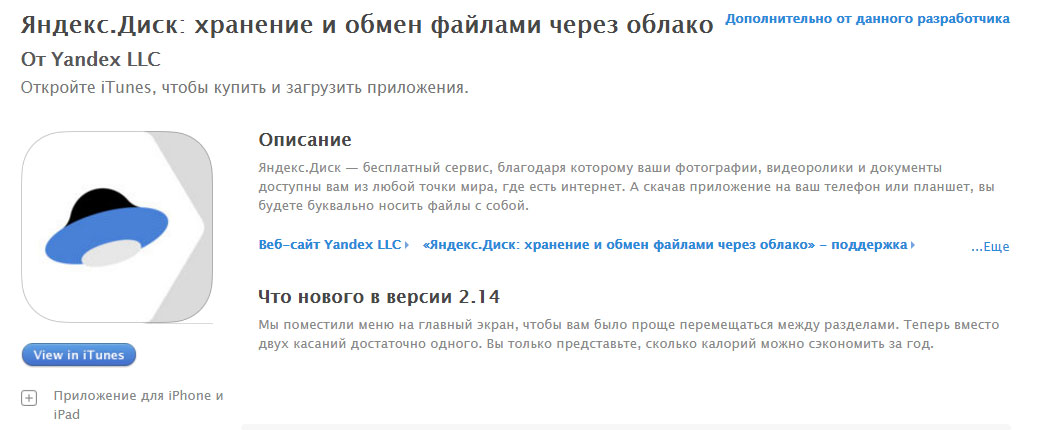
Также скачать и установить приложение Яндекс.Диска можно на специальной странице Яндекса. Здесь можно скачать приложение для смартфонов на Android и iOS
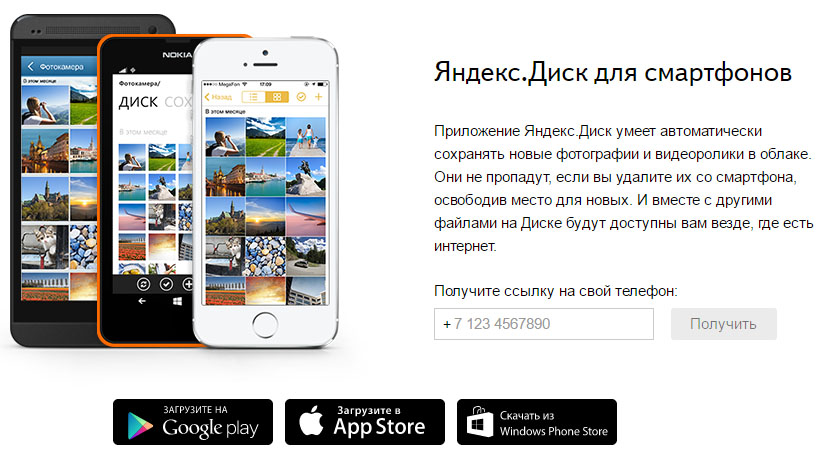
Приложение для смартфонов
и планшетов на Android, iOS и Windows Phone.
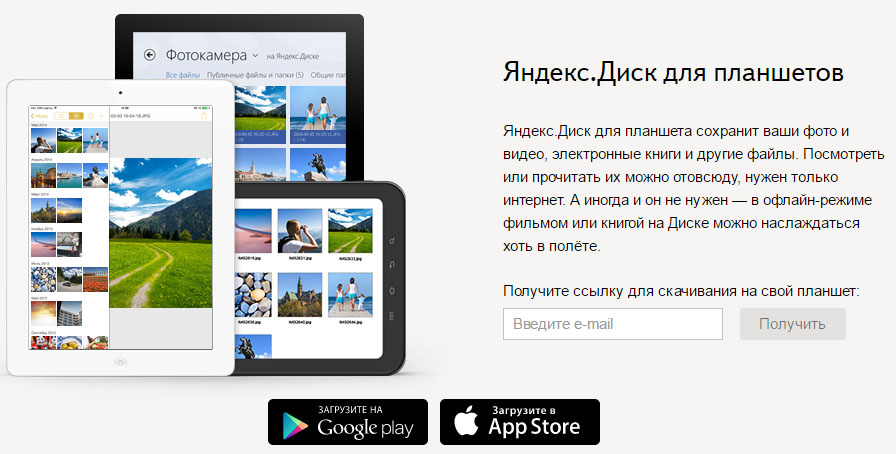
Приложение для планшетов
Если у вас есть почтовый ящик от сервиса Яндекс, то для того, чтобы получить доступ к облачному хранилищу этого сервиса достаточно авторизоваться с помощью логина и пароля от почты. Если вы не зарегистрированы в сервисах Яндекса, то придется пройти простую процедуру регистрации. Она не займет много времени.
Сколько гигабайт в «ЯндексДиск» бесплатно?
После регистрации в системе «Яндекс.Диск» новому пользователю доступно 10 Гб места (9,92 Гб по факту) под файлы. Но, вы можете докупить необходимые гигабайты. На данный момент в этом облачном хранилище от Яндекса действуют три тарифа:
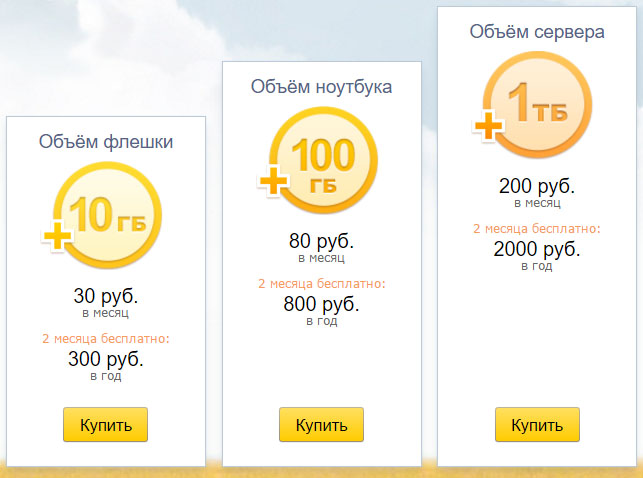
Кроме того, периодически команда Яндекса устраивает различные акции, с помощью которых вы можете увеличить объем своего облачного хранилища файлов. Например, пользователям смартфонов и планшетов на Yandex.Kit дарятся 50 Гб, а покупателям ультрабуков Samsung еще не так давно дарили 250 Гб Яндекс.Диска. Причем, это место под файлы остаются за пользователем навсегда.
Если сравнить объем бесплатного места под файлы для новых пользователей, то тут Яндес.Диск не является фаворитом. В Google Drive новым пользователям дается – 15Гб, в Облако@mail.ru – 16 Гб, а в популярном новозеландском сервисе Mega и вовсе 50 Гб.
Как пользоваться Яндекс.Диском?
Итак, вы установили и зарегистрировались в сервисе. Теперь можно начать пользоваться дополнительным местом под файлы бесплатно. Вы можете также установить это приложение на свой домашний ПК и перенести в папку «Яндекс.Диска» файлы, которыми хотите пользоваться на смартфоне или планшете. Если вы хотите загрузить файлы на Диск, откройте папку, в которую хотите поместить файлы, и нажмите на значок «+» в желтом кружочке. В открывшемся проводнике найдите нужные вам файлы и загрузите их. Кроме того, с помощью кнопки «+» вы можете открыть камеру. Снятый с ее помощью снимок окажется сразу на вашем Яндекс.Диске.
Если нужно скачать файлы из «облака» в память телефона, то их нужно выделить и нажать кнопку «Скачать». После чего, приложение попросит указать место, куда нужно будет загрузить файл.
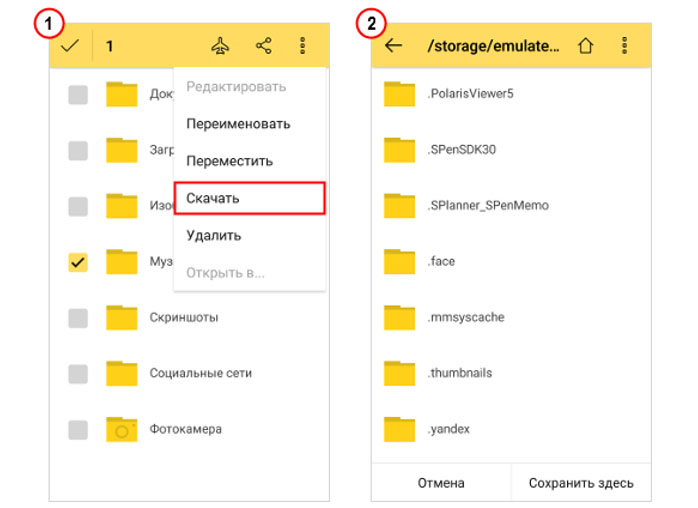
Скачать файлы
Облачное хранилище данных «Яндекс.Диск» позволяет открыть доступ к вашим файлам или папкам для ваших друзей. Для этого нужно отметить файлы или папки и нажать кнопку «Поделиться». Вы можете отправить ссылку на файлы через сообщение, Bluetooth, WiFi, email или другие службы.
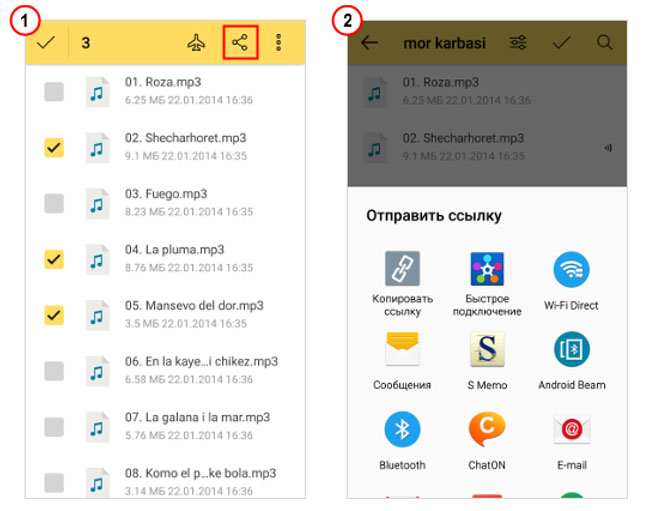
Поделиться файлом
ВАЖНО: Если вы не помните, какими файлами и папками делились, то узнать это можно на странице «Ссылки»
С помощью кнопки «Лупа» вы можете найти файл, сохраненный в  «Яндес.Диске» по названию (ищет только в активной папке), а с помощью кнопки можно настроить сортировку файлов.
«Яндес.Диске» по названию (ищет только в активной папке), а с помощью кнопки можно настроить сортировку файлов.
Очень многие используют облачное хранилище от Яндекса для автозагрузки фотографий из своего стандартного приложения «Галерея». Это очень удобно, если ваше мобильное устройство не может похвастаться большим объемом встроенной памяти. Настройка автозагрузки фотографий появляется сразу после первого захода в приложение.

Автозагрузка фото и видео
Для того, чтобы не тратить деньги мобильного интернета, выберите автозагрузку только по Wi-Fi.
Все фото- и видеофайлы вашего мобильного устройства будут автоматически загружаться в папку «Фотокамера» вашего Яндекс.Диска. Вы сможете не только их просматривать на различных устройствах, но и редактировать. Яндекс.Диск имеет собственный фоторедактор.
Этот облачный сервис позволяет работать с файлами как в онлайн, так и в оффлайн режиме. Те файлы, которыми вы хотите пользоваться даже когда нет интернет-соединения можно добавить в раздел «оффлайн».
Сделать это  можно с помощью вот такого значка. И в списке файлов они будут отмечены «самолетиком».
можно с помощью вот такого значка. И в списке файлов они будут отмечены «самолетиком».
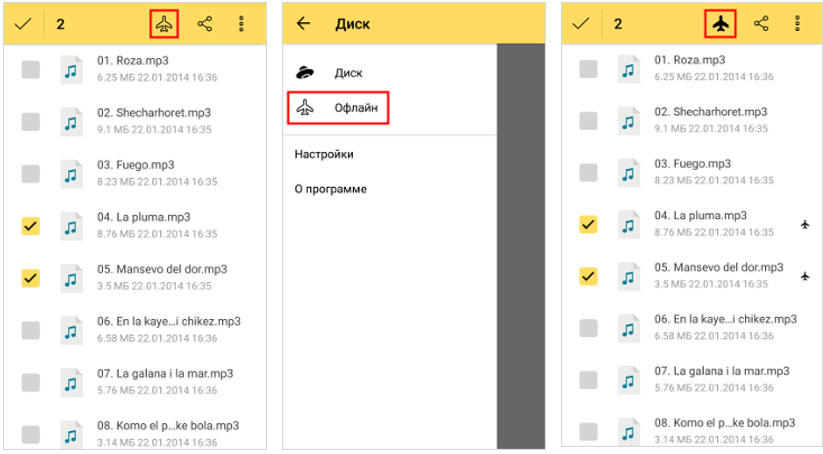
Доступ к файлам без подключения к интернету
ВАЖНО: Если вы хотите очистить раздел «Оффлайн» это нужно делать в web-версии Яндес.Диска. Если использовать для этого мобильную версию, то удаляться файлы только на устройстве.
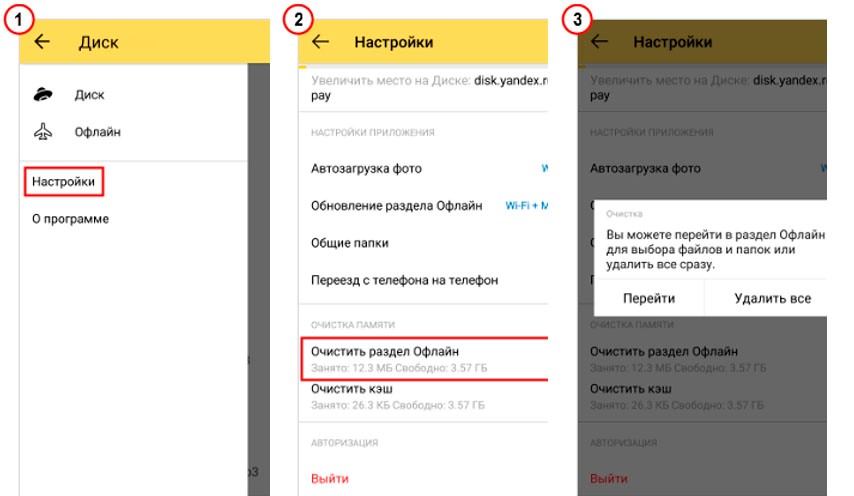
Режим оффлайн
Кроме вышеописанных возможностей, средствами Яндекс.Диска можно изменять яркость, резкость и контрастность фотографий. Также можно применить к ним фильтры и эффекты. Редактор вызывается из списка файлов или режима просмотра изображение. Нажав кнопку «Редактировать», вы сможете изменить свою фотографию, а затем нажать кнопку «Сделано» и сохранить изменения.
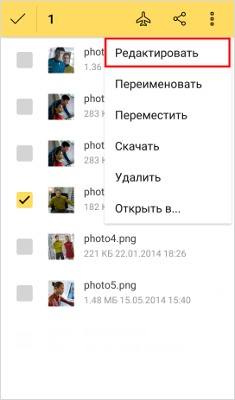
Встроенный редактор
Плюсы и минусы Яндекс.Диска
Преимущества Яндекс.Диска:
- Если вы пользуетесь Яндексом, то облачное хранилище интегрировано во все сервисы этой компании. Что, очень удобно.
- Возможность открытия доступа к файлам другим пользователям
- Работа с файлами со всех возможных устройств имеющих выход в интернет
- Встроенные фоторедактор и аудиплейер
- Синхронизация с камерами телефонов
- Возможность работы с файлами, даже при отсутствии интернет-соединения
Недостатки Яндекс.Диска:
- Мало «бесплатного» места
- Нет совместного редактирования файлов, как у Google или Облака@Mail.ru
- Нет истории изменения файлов
